En logbog er et samarbejds- og kommunikationsværktøj, som kan bruges af lærerne i et team eller et helt lærerværelse. Logbogen består af en række noter i en fælles notesbog. Hver lærer bidrager med sine noter, tanker, indfald og ideer. Og samtidig kan man hente informationer om og inspireres af andres opfattelse af sagen. En logbog kan bruges til at planlægge eller evaluere et undervisningsforløb, at dokumentere observationer af en elev i klassen, som idéudviklingsværktøj (en skriftlig brainstorm), til at dele viden - og meget mere.
PersonaleIntra rummer også Klasselog, der er et større og mere specialiseret samarbejdsværktøj end Logbogen.
I Logbog kan du:
- Se et udvalg af logbøger
- Oprette en ny logbog
- Redigere en logbog
- Læse i en logbog
- Tilføje eller ændre en note i en logbog
Hvis SSL er aktiveret på skolens intranet, bliver logbogsnoter sendt over en sikker forbindelse (SSL). Læs mere om ![]() SSL og SkoleIntra her.
SSL og SkoleIntra her.
Se et udvalg af logbøger |
Ved start af Logbogsdelen ses en oversigt over samtlige logbøger. Man kan - hvis der er mange logbøger - vælge kun at se et udvalg af disse.
Vælg et navn i feltet Efter lærer for at se en liste med logbøger, som den valgte lærer deltager i. Klik derefter på Opdater oversigt
I feltet Kategori kan man vælge at se logbøger inden for en bestemt kategori, fx. Evaluering eller Observationer.
Endelig kan man også vælge at Søge efter logbøger, der indeholder et bestemt ord i titlen.
I oversigten over logbøger ses logbogens titel, hvilken kategori den tilhører, samt hvilke lærere - evt. alle - der har ret til at gå ind og læse i logbogen. Hvis man vil læse i en logbog fra oversigten klikkes på logbogens titel.
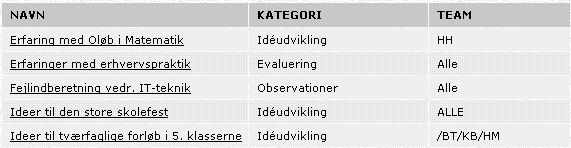
Opret en ny logbog Rediger en logbogs titel, kategori eller deltagerkreds Slet en logbog
Oprette en ny logbog |
Man opretter en ny logbog ved at vælge ![]() på forsiden af PersonaleIntras logbogsdel.
på forsiden af PersonaleIntras logbogsdel.
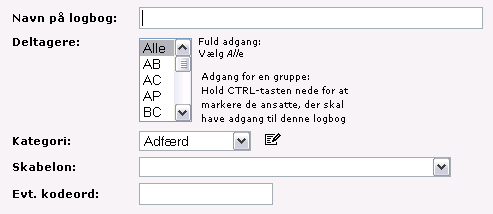
Formularen udfyldes derefter med en sigende titel på logbogen.
Hvis logbogen er beregnet for en lukket kreds, fx. et lærerteam, skrives deltagernes navne med en skråstreg mellem initialerne. Hvis logbogen er beregnet for alle i kollegiet skrives ´Alle´.
Vælg derefter en kategori, som beskriver, hvad logbogen skal bruges til. Hvis der ikke findes en dækkende kategori, kan der oprettes en ny. Dette sker ved at vælge ikonet ![]() , der giver adgang til at redigere kategorierne.
, der giver adgang til at redigere kategorierne.
Der er mulighed for at tilknytte en dokumentskabelon til logbogen. Derved opnår man, at nye noter ikke starter med en tom side, men med en prædefineret skabelon, fx i form af et skema. Skabeloner oprettes under Værktøj > Dokumentskabeloner.
Hvis man angiver et kodeord, vil kun lærere, der kender dette kodeord, få adgang til logbogen. Kodeordet skal meddeles videre til de andre lærere i teamet. Administratorkodeordet giver adgang til alle logbøger, så det kan benyttes, hvis man har glemt et kodeord.
Afslut oprettelsen af en ny logbog ved at klikke på knappen Gem.
Redigere en logbog |
Man kan redigere en eksisterende logbogs titel, hvilken kategori den tilhører, og hvilke lærere, der er tilknyttet logbogen. Dette sker ved at vælge ![]() ikonet i oversigten over logbøger - ud for den logbog man vil redigere.
ikonet i oversigten over logbøger - ud for den logbog man vil redigere.
Klik på Gem, når rettelserne er afsluttet.
Læse i en logbog |
Man vælger at læse i en logbog ved at klikke på logbogens navn i oversigten over logbøger.
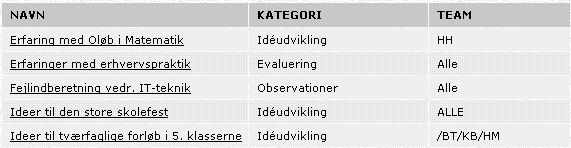
Hvis logbogen er beskyttet af et kodeord, skal man angive dette korrekt, før logbogen kan åbnes. Det er kun nogle logbøger, der er kodeordsbeskyttet. Andre er helt åbne - beregnet til at alle lærere kan gå ind og læse og skrive i dem.
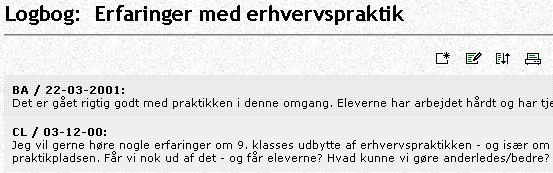
Alle indlæg (noter) i logbogen vises under hinanden. Man kan se, hvem der har skrevet hver enkelt note, og hvornår den er skrevet.
Skift mellem visning af noter i stigende og faldende datoorden Udskriv noterne Tilføj ny note Rediger noter
Tilføje eller ændre en logbogsnote |
Vælg ![]() - Tilføj note - for at oprette en ny note i en logbog.
- Tilføj note - for at oprette en ny note i en logbog.
Der vises nu en formular, hvor logbogens titel er anført sammen med dags dato.
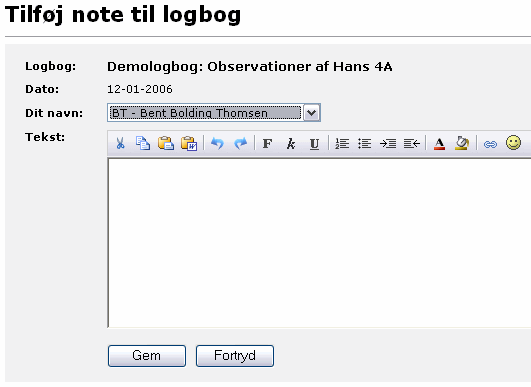
Udfyld formularen ved at vælge dit navn i valgboksen Dit navn. Skriv derefter noten i feltet Tekst. Afslut med at klikke på knappen Gem
Du kan komme til at redigere en note i en logbog ved at vælge ikonet ![]() , Rediger noter. Der vises nu en liste over alle noter i logbogen, og du kan nu udvælge den note, der skal redigeres eller slettes. En logbogsnote kan slettes ved at vælge
, Rediger noter. Der vises nu en liste over alle noter i logbogen, og du kan nu udvælge den note, der skal redigeres eller slettes. En logbogsnote kan slettes ved at vælge ![]() ud for noten.
ud for noten.
Klik på ![]() -ikonet til højre for noten for at redigere den. Noten åbnes i en formular - og du kan rette i indholdet af felterne Navn og Tekst. Logbogens titel og datoen ligger fast og kan ikke redigeres. Vælg Gem, når rettelserne er foretaget.
-ikonet til højre for noten for at redigere den. Noten åbnes i en formular - og du kan rette i indholdet af felterne Navn og Tekst. Logbogens titel og datoen ligger fast og kan ikke redigeres. Vælg Gem, når rettelserne er foretaget.